Os clientes OAuth do Google que solicitam determinados escopos OAuth sensíveis estão sujeitos à verificação pelo Google.
Se você não verificar o cliente OAuth do projeto de script, os usuários fora do seu domínio vão ver uma tela de app não verificado quando tentarem autorizar o script. Um fluxo de autorização não verificado permite que esses usuários autorizem e usem apps não verificados, mas somente depois de confirmar que entendem os riscos. O número total de usuários de apps não verificados também é limitado.
Para obter mais informações, consulte os seguintes artigos:
- Apps não verificados
- Perguntas frequentes sobre a verificação de aplicativos OAuth
- Política de dados do usuário dos serviços de API do Google
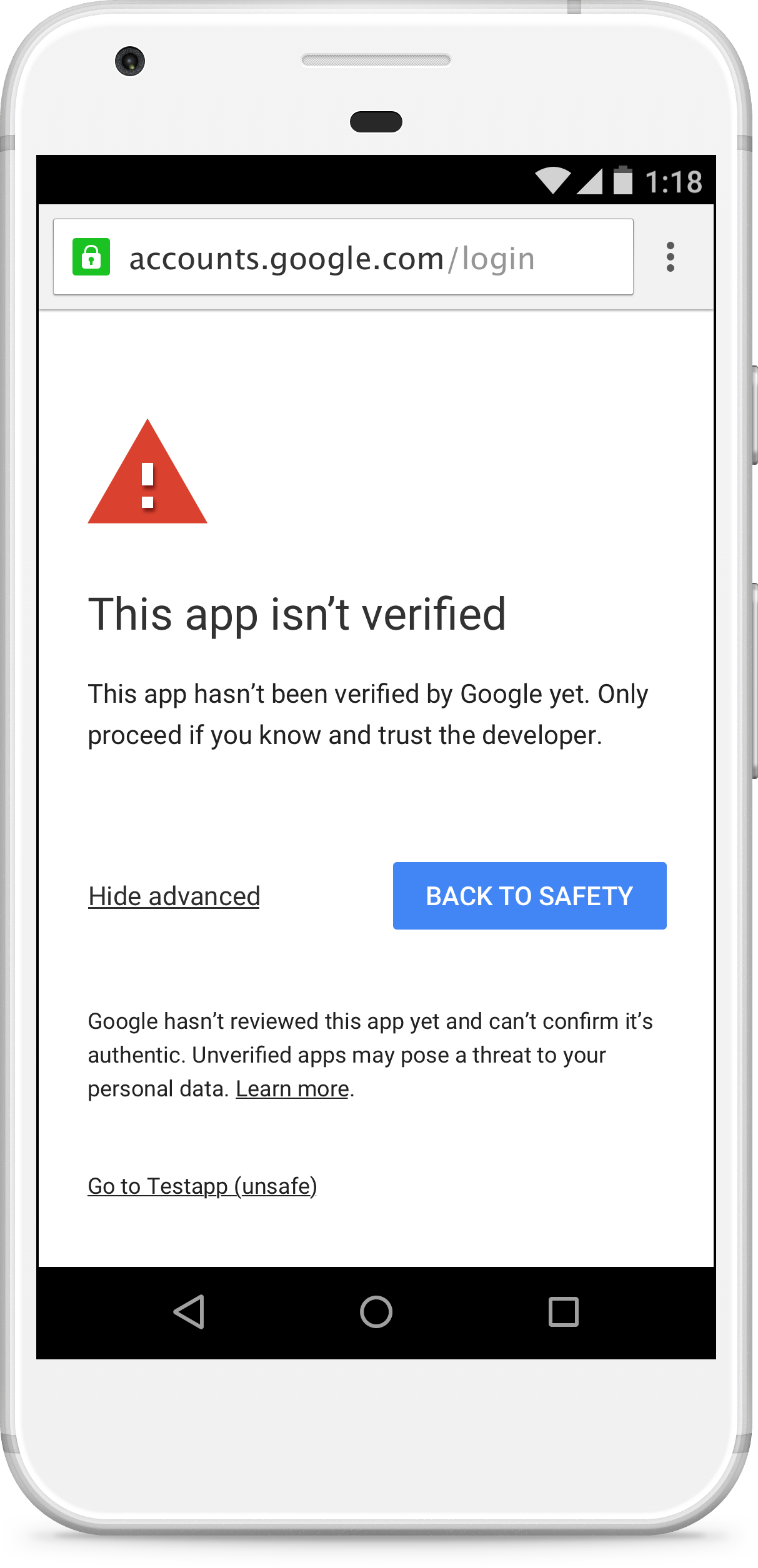
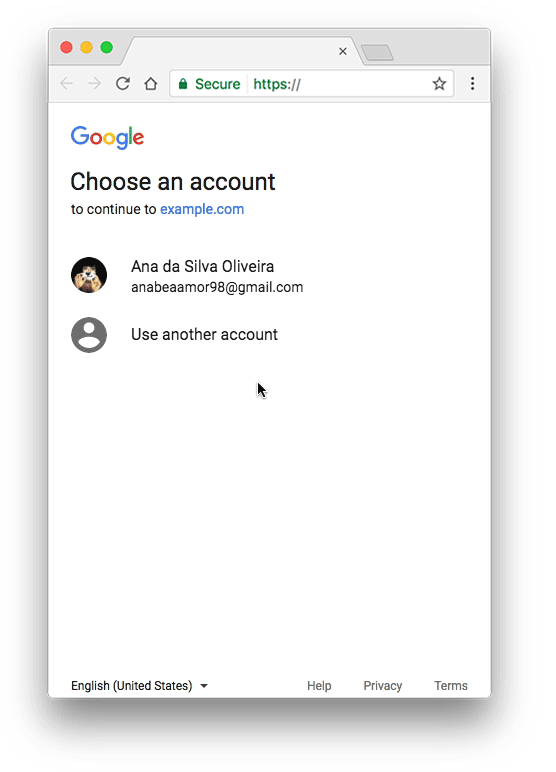
Essa mudança se aplica aos clientes da Web do OAuth do Google, incluindo aqueles usados por todos os projetos do Apps Script. Ao verificar seu app com o Google, você pode remover a tela de app não verificado do fluxo de autorização e dar aos usuários a confiança de que seu app não é malicioso.
Apps não verificados
Complementos, apps da Web e outras implantações (como apps que usam a API Apps Script) podem precisar de verificação.
Aplicabilidade
Se o app usar escopos sensíveis do OAuth, a tela do app não verificado poderá aparecer como parte do fluxo de autorização. A presença dele (e o fluxo de autorização de app não verificado resultante) depende de qual conta o app foi publicado e qual conta está tentando usar o app. Por exemplo, apps publicados internamente em uma organização específica do Google Workspace não resultam no fluxo de autorização de app não verificado para contas nesse domínio, mesmo que o app não tenha sido verificado.
A tabela a seguir ilustra quais situações resultam no fluxo de autorização de app não verificado:
| O cliente foi verificado | O editor é uma conta do Google Workspace do cliente A. | O script está em um drive compartilhado do cliente A. | O editor é uma conta do Gmail | |
|---|---|---|---|---|
| O usuário é uma conta do Google Workspace do cliente A. | Fluxo de autenticação normal | Fluxo de autenticação normal | Fluxo de autenticação normal | Fluxo de autenticação não verificado |
| O usuário tem uma conta do Google Workspace que não é do cliente A | Fluxo de autenticação normal | Fluxo de autenticação não verificado | Fluxo de autenticação não verificado | Fluxo de autenticação não verificado |
| O usuário tem uma conta do Gmail1 | Fluxo de autenticação normal | Fluxo de autenticação não verificado | Fluxo de autenticação não verificado | Fluxo de autenticação não verificado |
1Qualquer conta do Gmail, incluindo a usada para publicar o app.
Limite de usuários
O número de usuários que podem autorizar um app pelo fluxo de app não verificado é limitado para reduzir possíveis abusos. Consulte Limites de usuários de aplicativos OAuth para mais detalhes.
Solicitar verificação
É possível solicitar uma verificação do cliente OAuth usado pelo app e do projeto do Cloud Platform (GCP) associado. Depois que o app for verificado, os usuários não vão mais ver a tela de app não verificado. Além disso, seu app não estará mais sujeito ao limite de usuários.
Requisitos
Para enviar seu cliente OAuth para verificação, você precisa atender aos seguintes requisitos:
Você precisa ser proprietário de um site em um domínio. O site precisa hospedar páginas acessíveis ao público que descrevem o app e a política de privacidade dele. Você também precisa verificar a propriedade do site com o Google.
O projeto do Google Cloud usado pelo seu projeto de script precisa ser um projeto padrão do Google Cloud com acesso de edição. Se o script estiver usando o projeto padrão do Google Cloud, mude para um projeto padrão do Google Cloud.
Além disso, você precisa ter os seguintes recursos obrigatórios:
- Nome do aplicativo. O nome do app, que é mostrado na tela de consentimento. Ele precisa corresponder ao nome usado para o app em outros locais, como a página do Google Workspace Marketplace para apps publicados.
- Logotipo do aplicativo. Uma imagem JPEG, PNG ou BMP do logotipo do app para usar na tela de consentimento. O tamanho do arquivo precisa ser de 1 MB ou menos.
- E-mail de suporte. É um e-mail mostrado na tela de consentimento para que os usuários entrem em contato se precisarem de suporte do app. Ele pode ser seu endereço de e-mail ou um Grupo do Google que você possui ou gerencia.
- Escopos. A lista de todos os escopos que seu app usa. Você pode conferir seus escopos no editor do Apps Script.
- Domínios autorizados. Essa é uma lista de domínios que contêm informações sobre seu app. Todos os links do aplicativo (como a página obrigatória da Política de Privacidade) precisam ser hospedados em domínios autorizados.
- URL da página inicial do aplicativo. O local de uma página inicial que descreve seu app. Esse local precisa estar hospedado em um domínio autorizado.
- URL da Política de Privacidade do aplicativo. O local de uma página que descreve a Política de Privacidade do seu app. Esse local precisa estar hospedado em um domínio autorizado.
Além dos recursos obrigatórios acima, você pode fornecer um URL dos Termos de Serviço do aplicativo que aponte para uma página que descreve os Termos de Serviço do app. Se fornecido, o local precisa estar em um domínio autorizado.
Etapas
- Se ainda não tiver feito isso, verifique a propriedade de todos os domínios autorizados que você usa para hospedar a Política de Privacidade e outras informações do projeto de script. Os proprietários verificados dos domínios precisam ser editores ou proprietários do projeto de script.
- No projeto do Apps Script, clique em Visão geral . Em Escopos OAuth do projeto, copie os escopos usados pelo projeto de script.
Preencha a tela de permissão OAuth do projeto do Google Cloud do seu aplicativo usando os recursos de texto e URL coletados.
- Liste os Domínios autorizados em que as informações do seu app (como a Política de Privacidade) estão hospedadas.
Para adicionar os escopos do aplicativo, clique em Adicionar ou remover escopos. A caixa de diálogo resultante tenta detectar automaticamente os escopos das APIs ativadas no console do Google Cloud, como serviços avançados. Para selecionar escopos dessa lista, marque as caixas correspondentes.
Essa lista detectada automaticamente nem sempre inclui escopos usados pelos serviços integrados do Apps Script. Você precisa inserir esses escopos em Adicionar escopos manualmente.
Quando terminar, clique em Atualizar.
Depois de inserir todas as informações necessárias, clique em Salvar.
Clique em Enviar para verificação para iniciar uma solicitação de verificação.
A maioria das solicitações de verificação recebe uma resposta em até 24 a 72 horas. Confira o Status da verificação na parte de cima do formulário da tela de consentimento do OAuth. Quando a verificação do seu cliente OAuth for confirmada, seu app será verificado.
